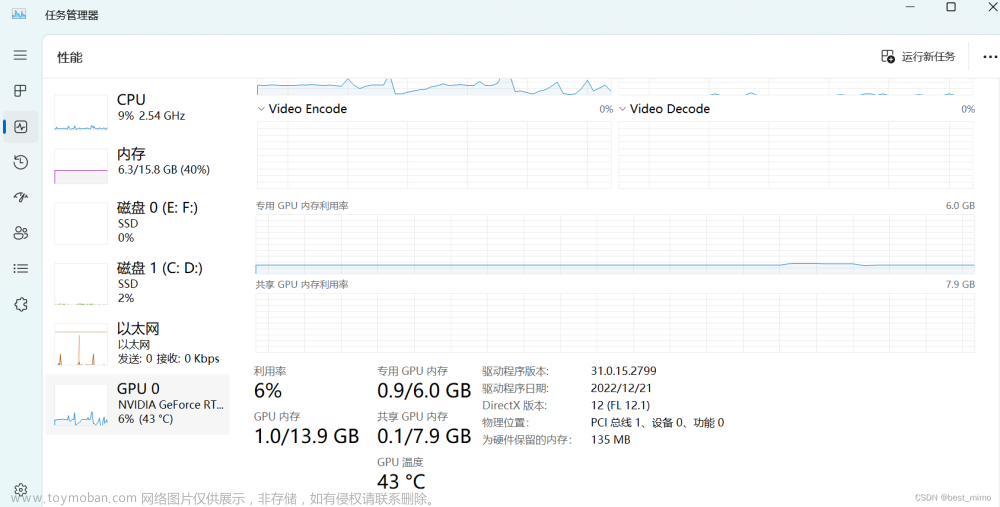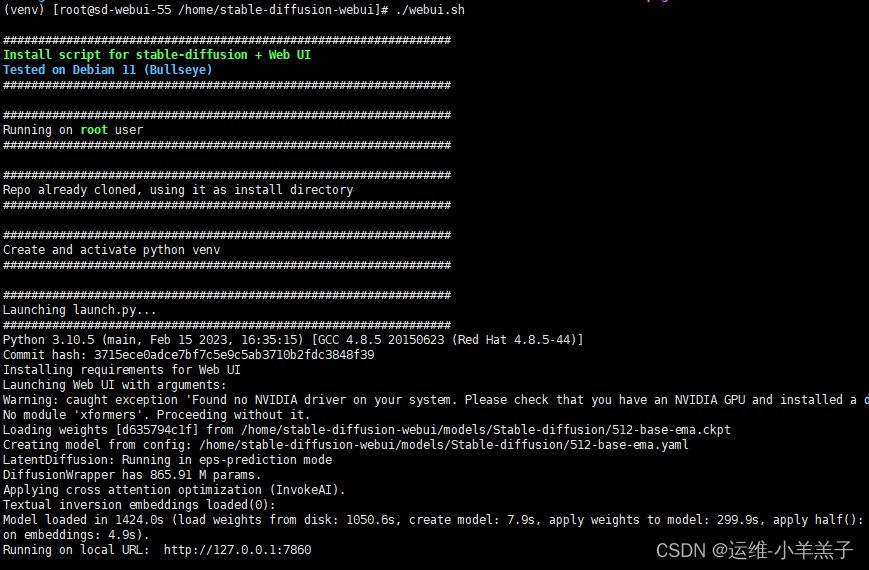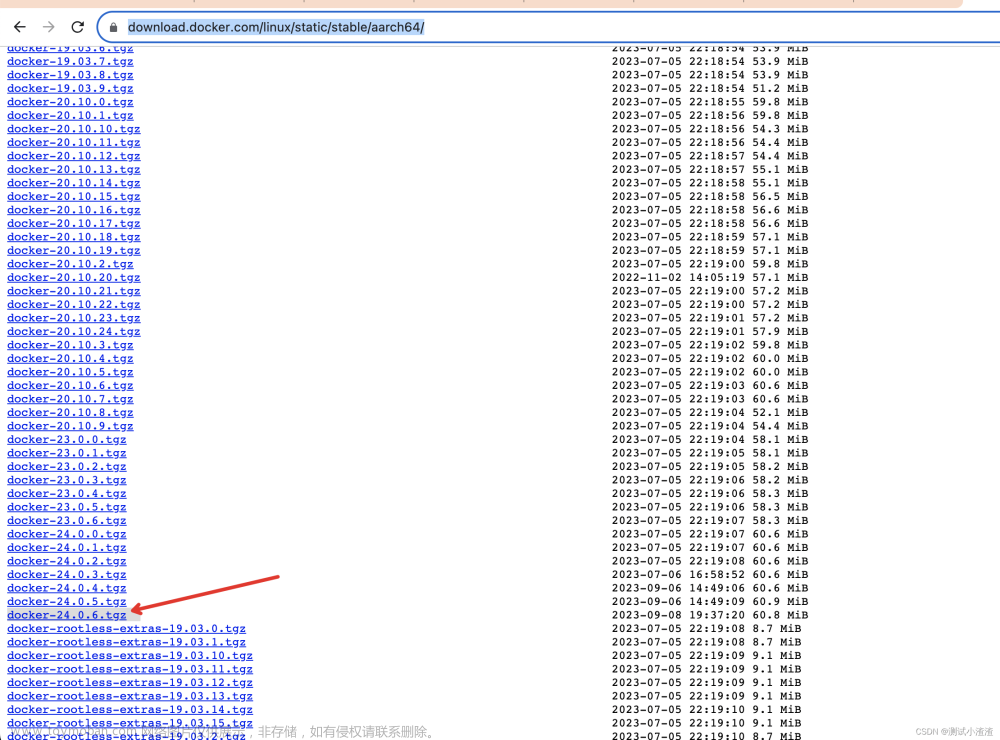hadoop_虚拟机linux环境部署:
一、 网卡设置
- 使用VMnet8虚拟网卡
- 网段设置为:192.168.88.0
- 网关设置为:192.168.88.2
二、安装Linux操作系统
下载地址:https://vault.centos.org/7.6.1810/isos/x86_64/
三、Linux系统配置
-
修改主机名:hostnamectl set-hostname node1
-
修改IP地址:Vim /etc/sysconfig/network-scripts/ifcfg-ens33
IPADDR = “192.168.88.101”
-
设置子网掩码:NETMASK=“255.255.255.0”
-
修改:ONBOOT=“yes”
-
修改:BOOTPROTO=“static”
-
设置网关: GATEWAY=“192.168.88.2”
-
设置DNS1服务器:DNS1=“192.168.88.2”
-
重启网卡:
systemctl stop network 与 systemctl start network
或者 systemctl restart network
# 补充知识点
# 1、切换root权限:su - 或者 su root
# 2、查询IP地址:ifconfig
四、配置主机名的映射
-
Windows环境配置
文件地址:C:/Windows/System32/drivers/etc/hosts
添加映射:
192.168.88.101 node1
192.168.88.102 node2
192.168.88.103 node3
-
Linux环境配置
文件地址:/etc/hosts
添加映射:
192.168.88.101 node1
192.168.88.102 node2
192.168.88.103 node3
五、配置SSH免密登录
-
在每一台机器都执行:“ssh-keygen -t rsa -b 4096”, 一路回车到底即可
-
在每一台机器都执行:
ssh-copy-id node1 ssh-copy-id node2 ssh-copy-id node3 -
执行完毕后,node1,node2,node3之间将完成root用户之间的免密互通,跳转服务器" ssh node1"。
六、创建hadoop用户并配置免密登录
后续大数据的软件,将不会以root用户启动(确保安全,养成良好习惯)
将在linux里面创建一个单独的用户hadoop,并为三台服务器同样配置hadoop用户的免密互通。
1、在每一台机器执行:useradd hadoop, 创建hadoop用户
2、在每一台机器执行:passwd hadoop, 设置hadoop用户密码123456
3、在每一台机器均切换到hadoop用户:su hadoop,并执行 ssh-keygen -t rsa -b 4096, 创建ssh密钥
4、在每一台机器均执行:
ssh-copy-id node1
ssh-copy-id node2
ssh-copy-id node3
七、JDK环境部署
-
下载JDK软件:网址:https://www.oracle.com/java/technologies/downloads
-
创建文件夹,用来部署JDK,将JDK和Tomcat都安装部署到:/export/server内
mkdir -p /export/server
-
解压缩JDK安装文件:
tar -zxvf jdk-8u351-linux-x64.tar.gz -C /export/server(linux可以用rz命令上传文件)
-
配置JDK的软链接:ln -s /export/server/jdk1.8.0_351 /export/server/jdk
(linux软连接:它的功能是为某一个文件在另外一个位置建立一个同步的链接。简单来说,就是windows里面的快捷方式。)
# ln -s target source # ln -s:表示创建一个软连接; # target:表示目标文件(夹),即源文件。 # source:表示当前目录的软连接名,即被创建出来的软连接名称以及放置在何处。 -
配置JAVA_HOME环境变量,以及将$JAVA_HOME/bin文件夹加入PATH环境变量中
# 编辑/etc/profile文件 vim /etc/profile export JAVA_HOME=/export/server/jdk export PATH=$PATH:$JAVA_HOME/bin -
生效环境变量:source /etc/profile
-
配置java执行程序的软连接
# 删除系统自带的java程序 rm -f /usr/bin/java # 软连接我们自己安装的java程序 ln -s /export/server/jdk/bin/java /usr/bin/java -
执行验证:
java -version javac -version
八、关闭防火墙和SElinux
-
集群化软件之间需要通过端口互相通信,为了避免出现网络不通的问题,我们可以简单的在集群内部关闭防火墙。
systemctl stop firewalld systemctl disable firewalld -
Linux有一个安全模块:SELinux,用以限制用户和程序的相关权限,来确保系统的安全稳定。
在当前,我们只需要关闭SELinux功能,避免导致后面的软件允许出现问题即可。
VIM /etc/sysconfig/selinux # 将第七行,SELinux=enforcing改为 SELinux = disabled # 保存后退出,重启虚拟机即可,注意disabled单词不要写错,不然无法启动系统。
九、修改时区并配置自动时间同步
以下炒作在三台Linux均执行
-
安装ntp软件
yum install -y ntp
-
更新时区
rm -f /etc/localtime; sudo ln -s /usr/share/zoneinfo/Asia/Shanghai /etc/localtime
-
同步时间
ntpdate -u ntp.aliyun.com
-
开启ntp服务并设置开机启动
systemctl start ntpd
systemctl enable ntpd文章来源:https://www.toymoban.com/news/detail-461817.html
十、拍摄快照保存状态
点击拍摄快照文章来源地址https://www.toymoban.com/news/detail-461817.html
到了这里,关于hadoop_虚拟机linux环境部署全教程的文章就介绍完了。如果您还想了解更多内容,请在右上角搜索TOY模板网以前的文章或继续浏览下面的相关文章,希望大家以后多多支持TOY模板网!